
Đang tải...

Đang tải...
Cách đổi mật khẩu WiFi VNPT định kỳ không chỉ giúp bảo mật mạng của bạn mà còn ngăn chặn người lạ truy cập trái phép, làm chậm kết nối. Thực hiện việc này định kỳ để tăng cường bảo mật và ngăn chặn những rủi ro không mong muốn. Từng thao tác rất đơn giản, chỉ tốn chưa đến 5 phút là có thể thực hiện được. Nội dung dưới đây, Sforum sẽ hướng dẫn đổi mật khẩu WiFi VNPT trên điện thoại, máy tính một cách an toàn và hiệu quả.
Thay đổi mật khẩu WiFi thường xuyên là biện pháp bảo mật tối ưu để bảo vệ mạng nhà bạn khỏi những truy cập trái phép. Dưới đây là những lý do cụ thể tại sao bạn nên thực hiện thao tác này định kỳ:

Đổi mật khẩu WiFi giúp tăng cường bảo mật
Để thực hiện cách đổi mật khẩu WiFi VNPT trên điện thoại, bạn chỉ cần thực hiện một vài bước đơn giản thông qua ứng dụng My VNPT. Hãy tham khảo hướng dẫn chi tiết dưới đây:
Bước 1: Trước tiên, tải ứng dụng My VNPT từ kho ứng dụng phù hợp với điện thoại của mình. Với iPhone, hãy truy cập App Store. Còn đối với điện thoại Android, tải từ Google Play (CH Play).
Bước 2: Sau đó, đăng nhập vào tài khoản My VNPT rồi chọn Viễn thông.
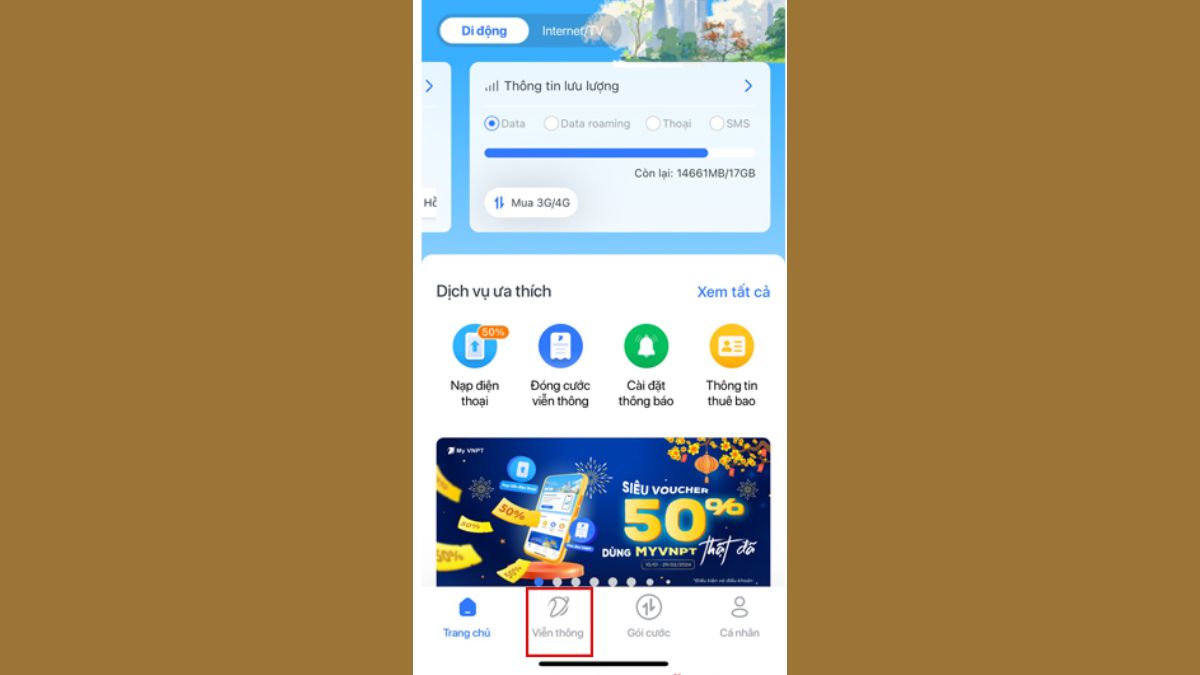
Bước 3: Tại màn hình chính của ứng dụng, chọn vào mục “Internet” để truy cập vào các tùy chọn liên quan đến dịch vụ mạng WiFi. Lúc này, bạn sẽ thấy Modem WiFi mình đang sử dụng và tiếp tục cách đổi mật khẩu WiFi VNPT trên điện thoại.
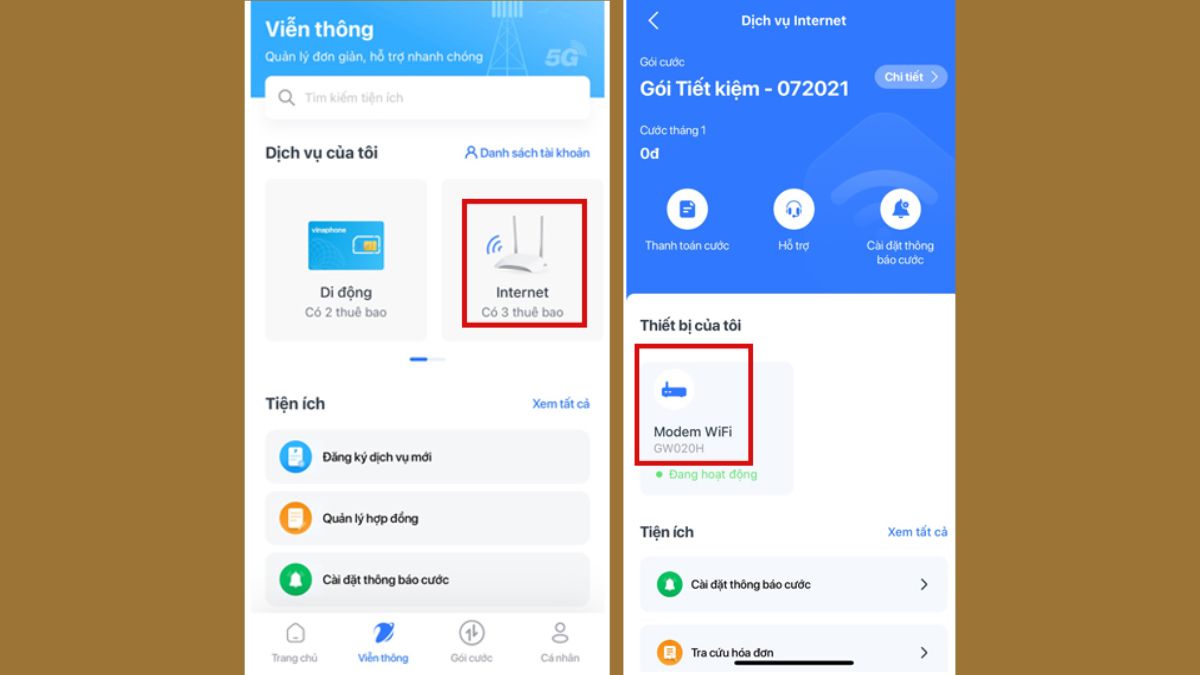
Chọn mục Internet để đến bước tiếp theo
Bước 4: Trong phần Internet, tìm và chọn mục “Đổi mật khẩu” tương ứng với mạng WiFi VNPT đang sử dụng.
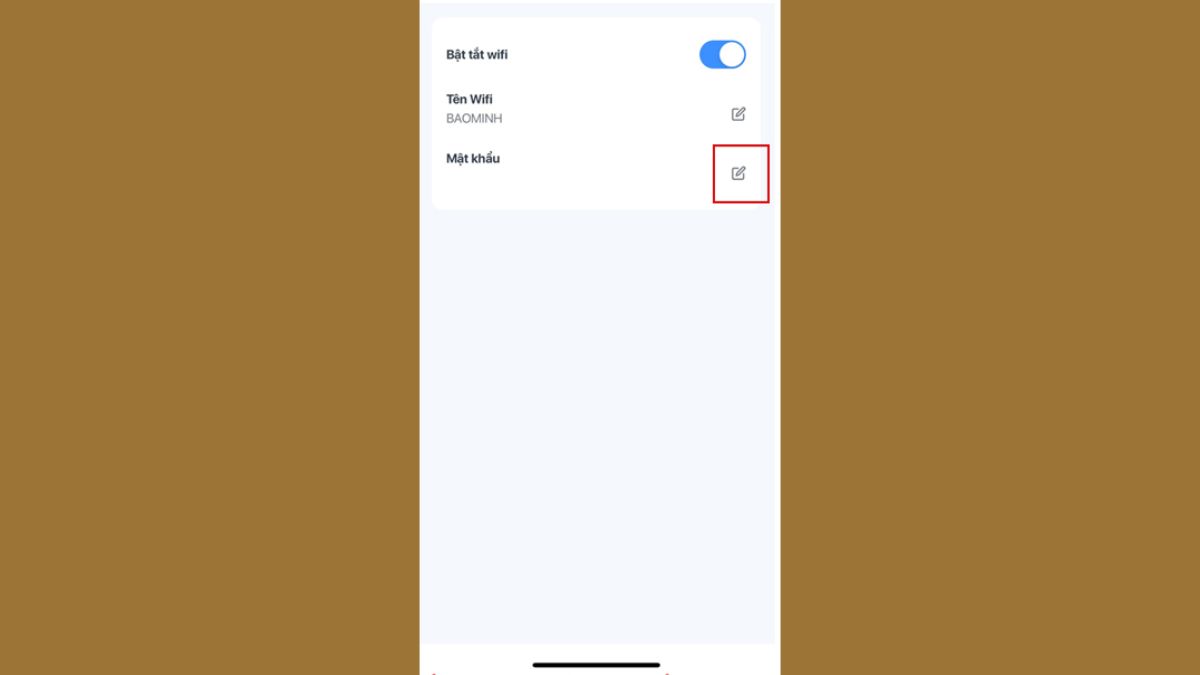
Bước 5: Nhập mật khẩu WiFi mới mà mình muốn thay đổi. Sau đó, xác nhận lại bằng cách nhập lần nữa. Nhấn vào nút “Lưu” để cập nhật đổi mật khẩu WiFi VNPT trên điện thoại thành công.
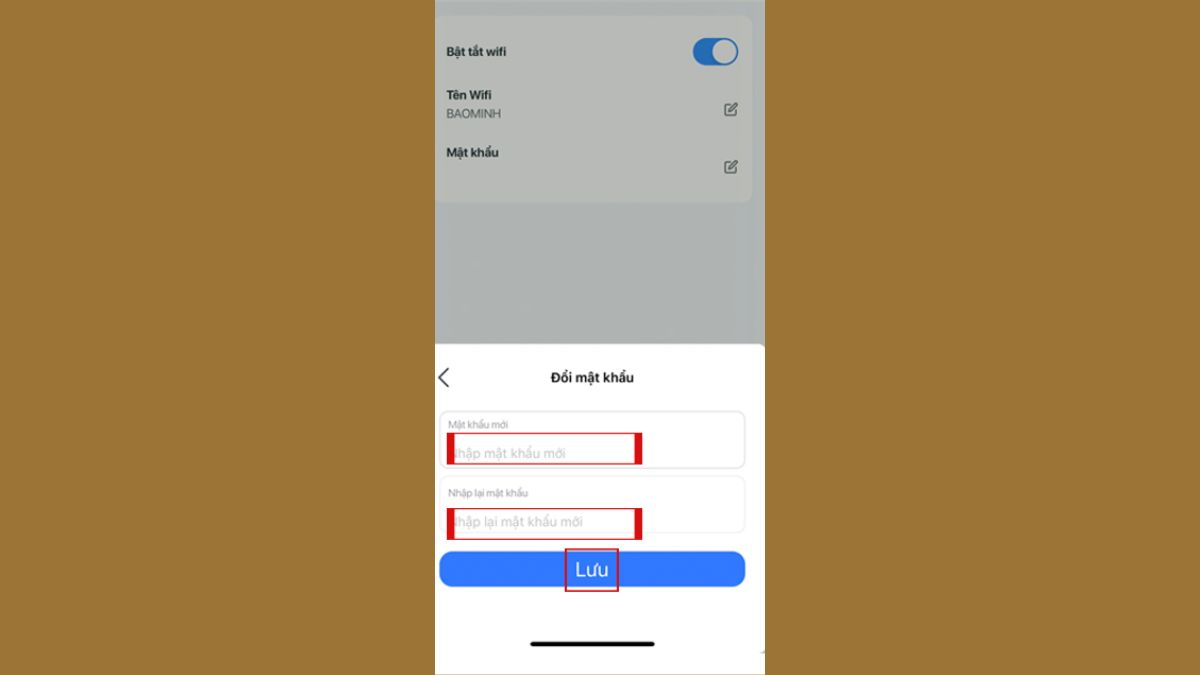
Xác nhận lại hoàn tất thay đổi mật khẩu
Điện thoại thông minh sẽ giúp bạn tải ứng dụng và thay đổi mật khẩu WiFi nhanh chóng, tiện lợi.
Cách đổi mật khẩu WiFi VNPT trên máy tính có phần phức tạp hơn so với trên điện thoại, tuy nhiên cũng rất vẫn rất đơn giản, ai cũng có thể thực hiện được. Bạn hãy tham khảo theo các bước sau đây để đổi mật khẩu nhanh chóng:
Bước 1: Vào các trình duyệt website rồi gõ địa chỉ IP của modem WiFi lên thanh địa chỉ. Thông thường, địa chỉ IP mặc định là 192.168.1.1 hoặc bạn có thể tìm thấy địa chỉ này ở nhãn dán dưới modem.
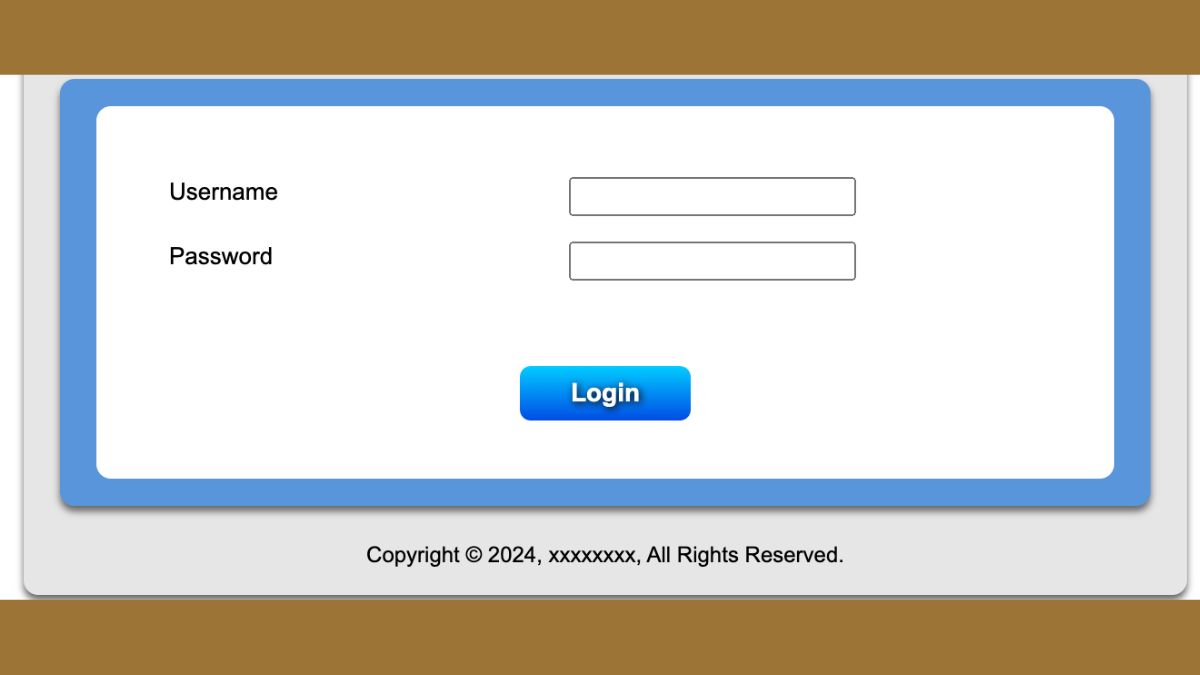
Gõ địa chỉ IP của modem WiFi lên trình duyệt
Bước 2: Hãy kiểm tra nhãn dán dưới modem để lấy thông tin đăng nhập mặc định.
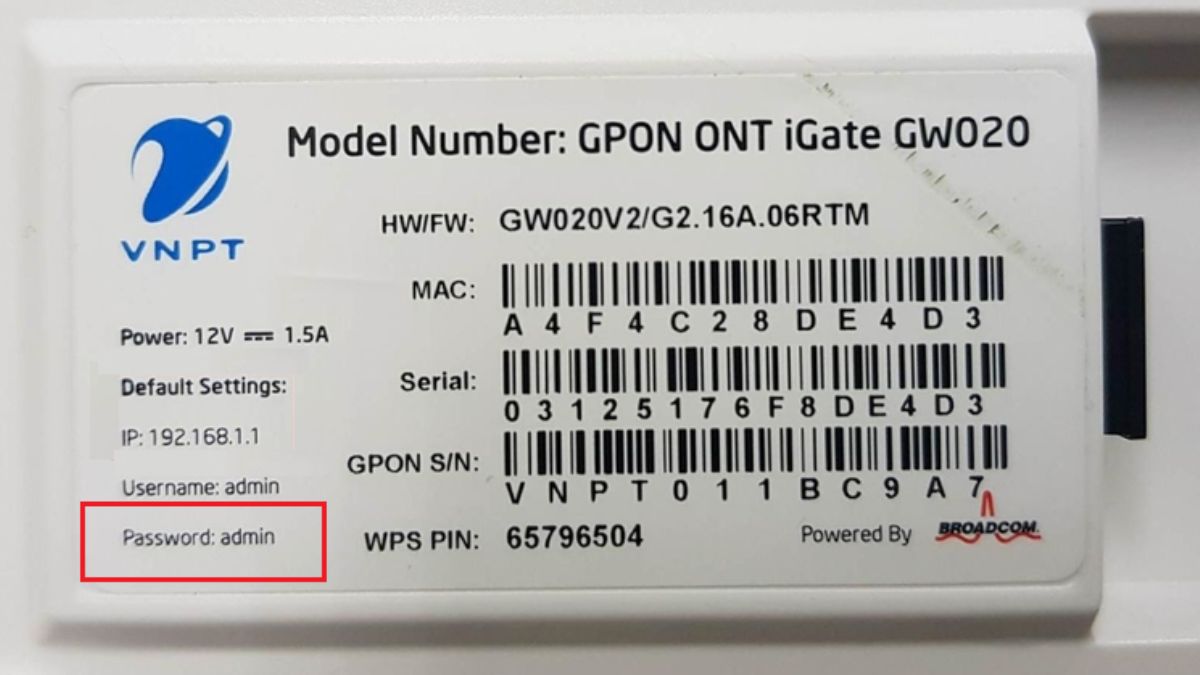
Thông tin đăng nhập có kèm trên modem
Bước 3: Tìm và chọn mục Network Settings (Cài đặt mạng). Sau đó, chọn Wireless (Không dây), cuối cùng là Security (Bảo mật) để thực hiện cách đổi mật khẩu WiFi VNPT trên máy tính.
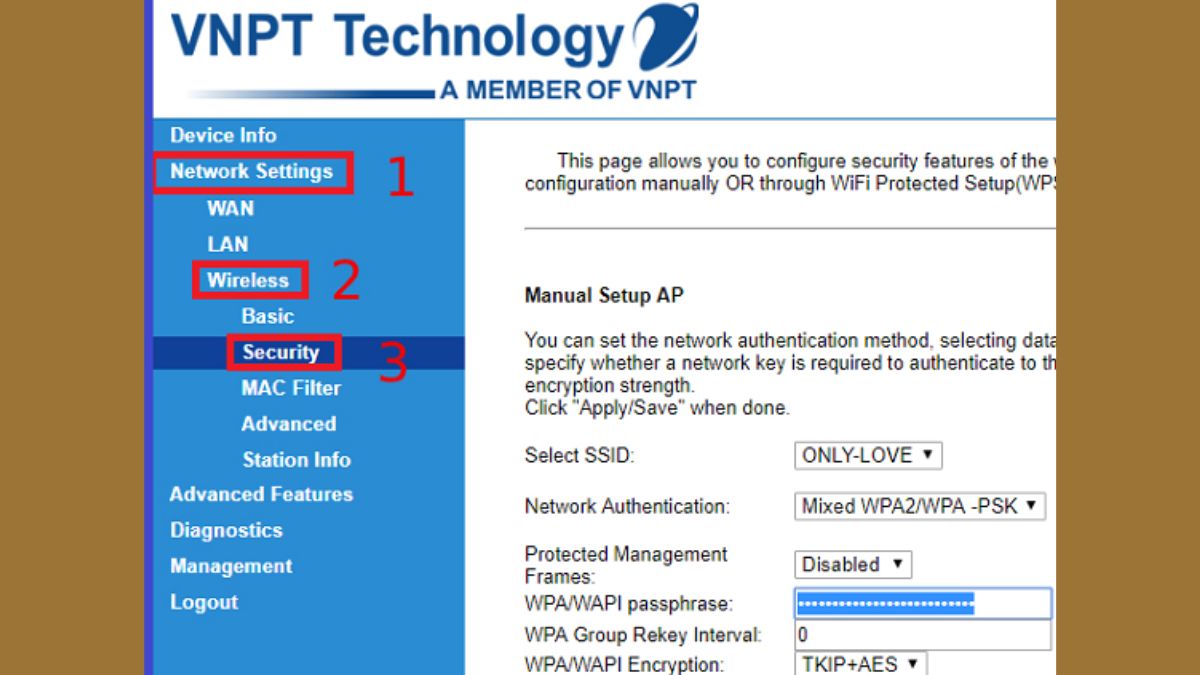
Bước 4: Trong mục Security, bạn sẽ thấy ô nhập mật khẩu WiFi (WPA/WAPI passphrase). Tại đây, hãy nhập các ký tự mật khẩu bạn cho là mạnh và khó bị hack vào.
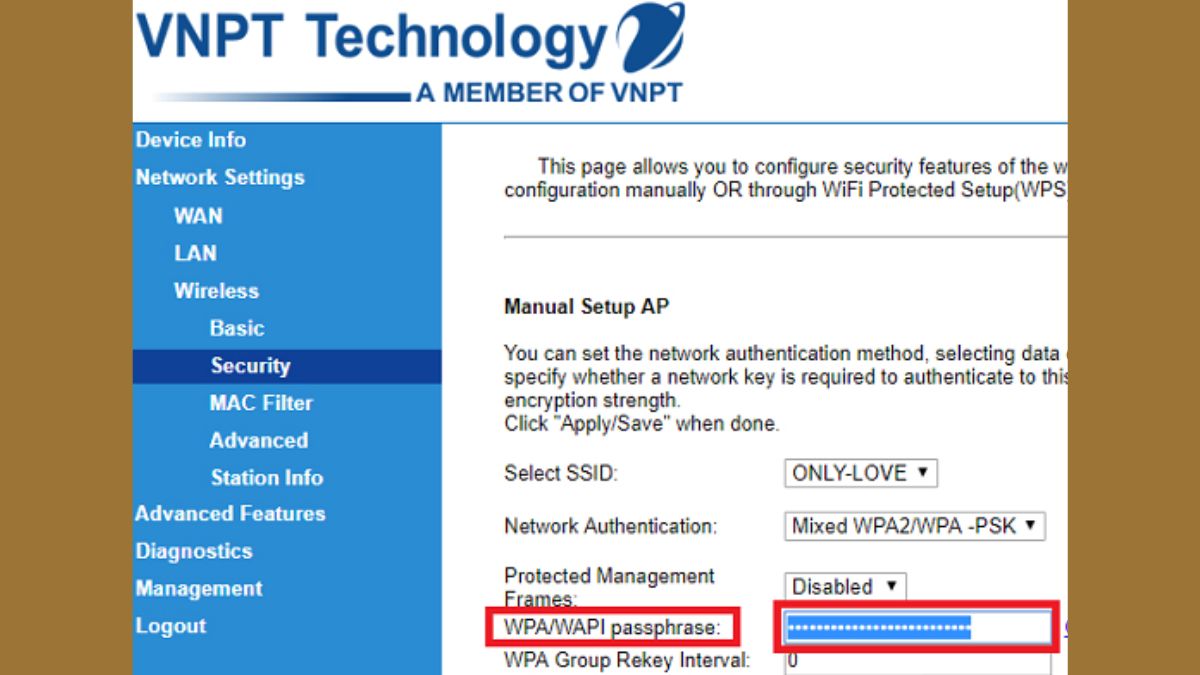
Thay đổi mật khẩu bạn mong muốn vào
Bước 5: Sau khi nhập mật khẩu mới, hãy kiểm tra lại bằng cách nhấp vào “Click here to display” để xem mật khẩu mình vừa nhập. Nhấn nút Apply/Save để hoàn tất cách đổi mật khẩu WiFi VNPT trên máy tính.
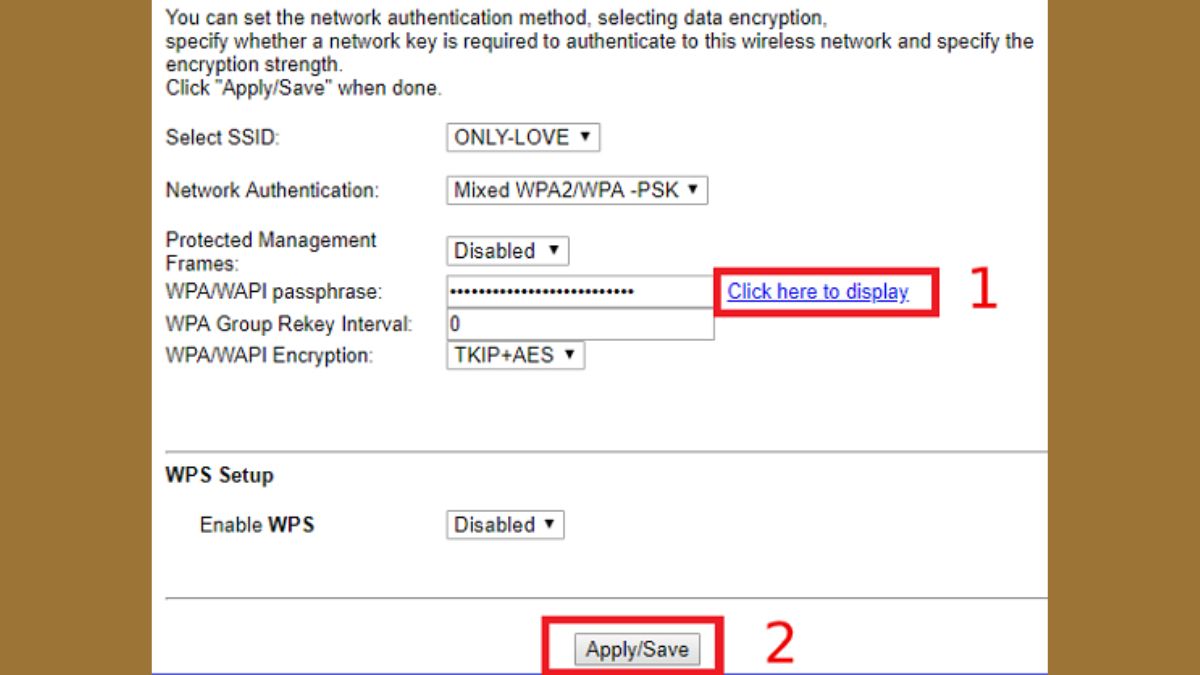
Khi thực hiện hướng dẫn đổi mật khẩu WiFi VNPT trên điện thoại, máy tính, bạn cần lưu ý một số điểm quan trọng để đảm bảo quá trình diễn ra suôn sẻ và an toàn:

Một số lưu ý cần biết khi thay đổi mật khẩu WiFi
Với hướng dẫn cách đổi mật khẩu WiFi VNPT trên máy tính, điện thoại chi tiết được Sforum chia sẻ, bạn đã có thể tự tin thực hiện tại nhà. Hãy nhớ thực hiện việc này định kỳ để tăng cường bảo mật và ngăn chặn những rủi ro không mong muốn. Ngoài ra, Sforum còn cập nhật nhiều mẹo hay về công nghệ và thông tin thú vị mới nhất đang chờ bạn đón đọc.





